Bạn có tin không việc điều khiển máy tính bằng điện thoại sẽ hoàn toàn có thể thực hiện một cách dễ dàng với công cụ TeamViewer for Remote Control cho Android, iPhone vô cùng hữu ích, hãy cùng 9Mobi.vn khám phá các bước thực hiện truy cập kết nối điều khiển máy tính từ xa bằng điện thoại Android, iPhone của mình nhé.
- Hướng dẫn điều khiển máy tính bằng Chrome Remote Desktop trên iPhone
- Cách điều khiển máy tính bằng điện thoại Android
- Cách điều khiển máy tính bằng điện thoại qua Ultraviewer
- Cách điều khiển máy tính bằng iPhone, iPad
- Cách điều khiển iPhone bằng tai nghe
Kết nối điện thoại với máy tính là thủ thuật vô cùng đơn giản để sao lưu dữ liệu, hay copy các dữ liệu vào thiết bị, tuy nhiên chúng ta trong bài viết này sẽ cùng nhau tìm hiểu một cách kết nối điện thoại với máy tính mới vô cùng tiện ích đó chính là cách điều khiển máy tính bằng điện thoại Android, iPhone nhanh chóng và thuận tiện.
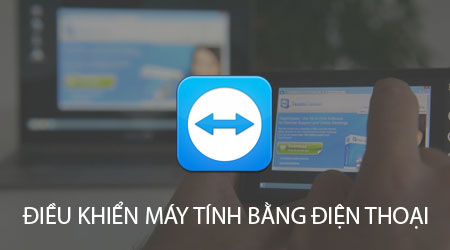
Hướng dẫn điều khiển máy tính bằng điện thoại
Để có thể thực hiện điều khiển máy tính bằng điện thoại Android, iPhone các bạn cần có những công cụ như sau:
Tải và cài đặt công cụ Teamviewer trên máy tính tại đây: Download Teamviewer.
Tải và cài đặt ứng dụng TeamViewer cho Android tại đây: Download TeamViewer cho Android
Tải và cài đặt ứng dụng TeamViewer cho iPhone tại đây: Download TeamViewer cho iPhone.
* Cách điều khiển máy tính bằng điện thoại Android, iPhone
Lưu ý : Cách điều khiển máy tính từ xa bằng điện thoại Android, iPhone thông qua ứng dụng TeamViewer cho Android, iPhone khá giống nhau vì vậy trong bài viết này 9Mobi.vn sẽ thực hiện trên các thiết bị Android.
Bước 1 : Các bạn truy cập vào công cụ Teamviewer đã được tải và cài đặt trên máy tính ở trên.
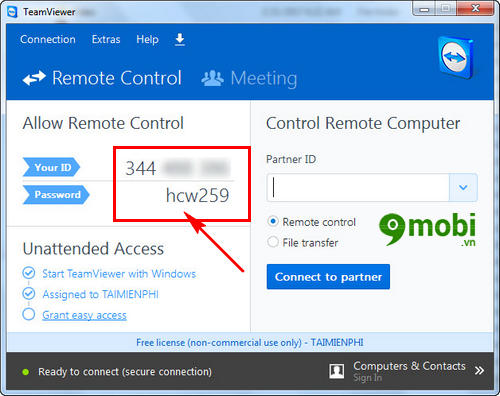
Sau đó trên màn hình máy tính sẽ xuất hiện biểu mẫu chương trình Teamview, cùng với ID và mật khẩu truy cập.
Bước 2 : Trên thiết bị điện thoại, chúng ta cũng truy cập vào ứng dụng TeamViewer for Remote Control cho Android, iPhone đã được tải và cài ở trên.
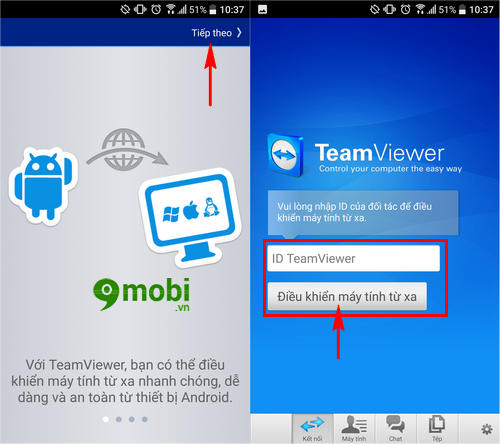
Ngay sau đó tại giao diện ứng dụng, chúng ta sẽ truy cập vào giao diện ứng dụng này, tại đây các bạn nhập địa chỉ ID đã được cung cấp trên màn hình máy tính trước đó.
Bước 3 : Để hoàn thành kết nối cũng như điều khiển máy tính bằng điện thoại Android, iPhone các bạn tiến hành nhập mật khẩu đã được hiển thị trên màn hình máy tại công cụ Teamviewer.
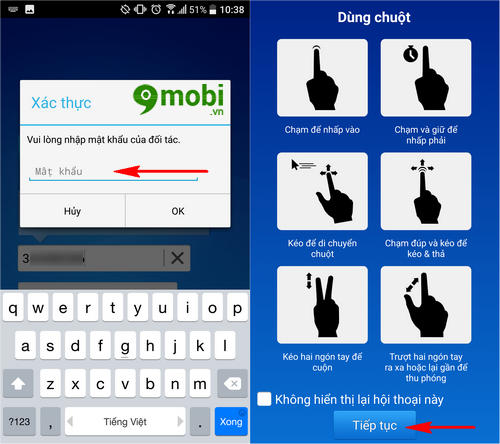
Tiếp đến sẽ có một thông báo hướng dẫn sử dụng sau khi bạn đã kết nối, điều khiển máy tính bằng điện thoại thành công, ấn chọn OK để xác nhận các thao tác này.
Bước 4 : Và ngay lập tức chúng ta đã có thể truy cập vào máy tính và điều khiển máy tính trên điện thoại Android, iPhone của mình rồi.
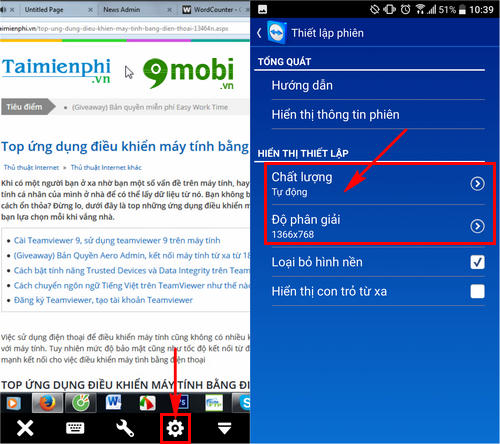
Để thay đổi các chế độ hiển thị, kích cỡ màn hình chúng ta ấn chọn vào biểu tượng Cài đặt , và lựa chọn vào mục Chất lượng hình ảnh và Độ phân giải như hình trên.
Bước 5 : Và để kết thúc quá trình điều khiển máy tính bằng điện thoại Android, iPhone này chúng ta ấn chọn biểu tượng "X" như hình dưới.
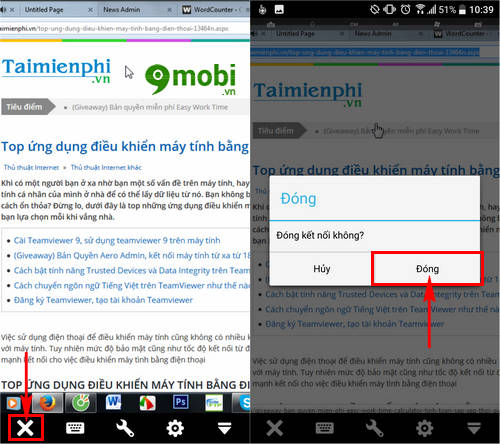
Sau đó hệ thống sẽ xác nhận có muốn thực hiện kết thúc quá trình kết nối máy tính với điện thoại này không, ấn chọn Đóng.
Như vậy chúng ta đã vừa cùng nhau đi tìm hiểu các thao tác thực hiện cách điều khiển máy tính bằng điện thoại Android, iPhone thông qua cách kết nối máy tính từ xa với công cụ TeamViewer for Remote Control cho Android, iPhone vô cùng hữu ích này.
https://9mobi.vn/cach-dieu-khien-may-tinh-bang-dien-thoai-19158n.aspx
Hy vọng với các thao tác ở trên các bạn cũng đã nhanh chóng nắm bắt được các thao tác điều khiển máy tính bằng Android, iPhone từ xa nhanh chóng và thuận tiện để nhanh chóng khắc phục những vấn đề phát sinh trong quá trình sử dụng máy tính của mình rồi.